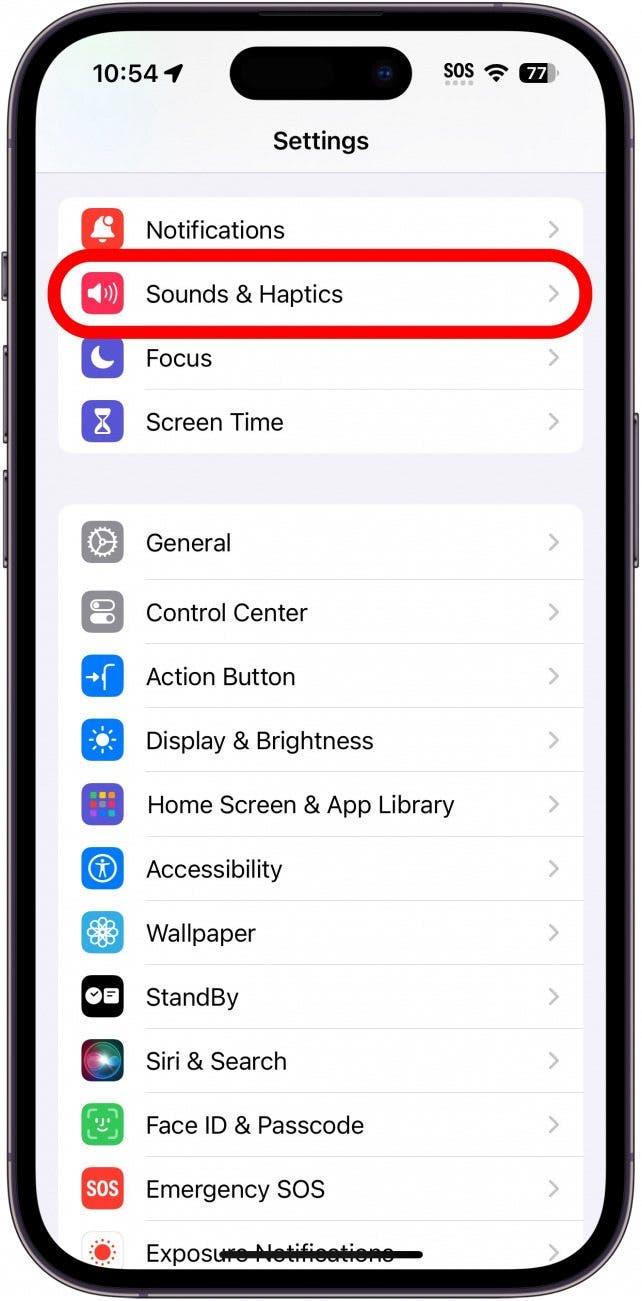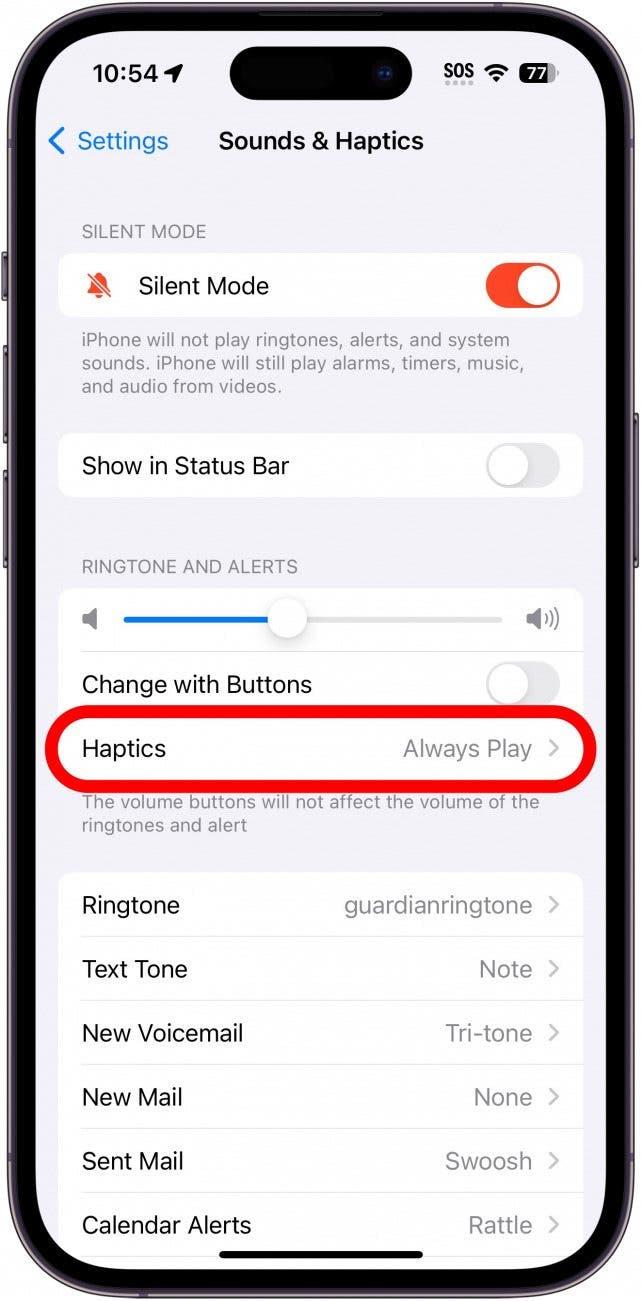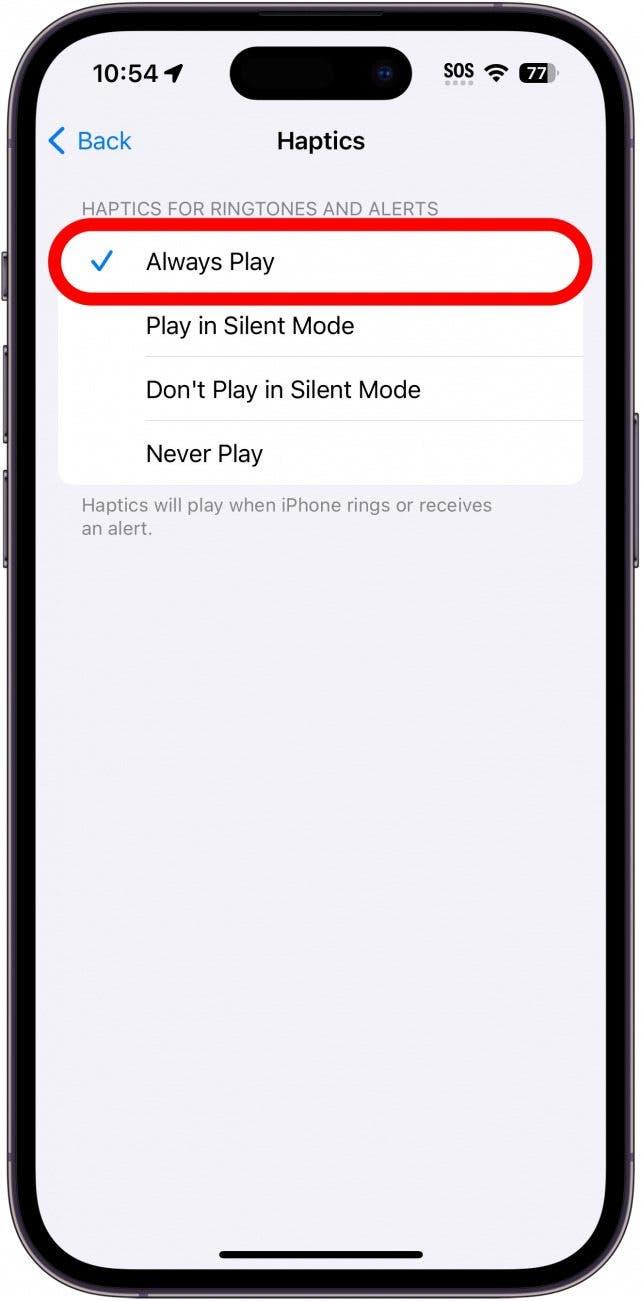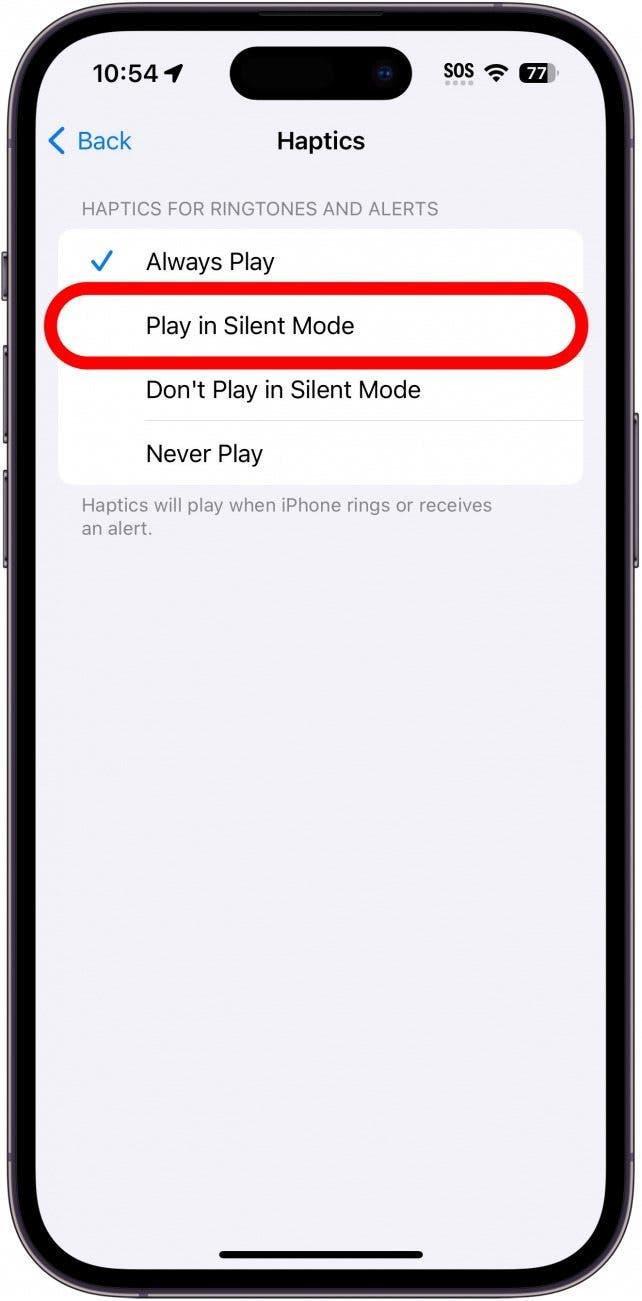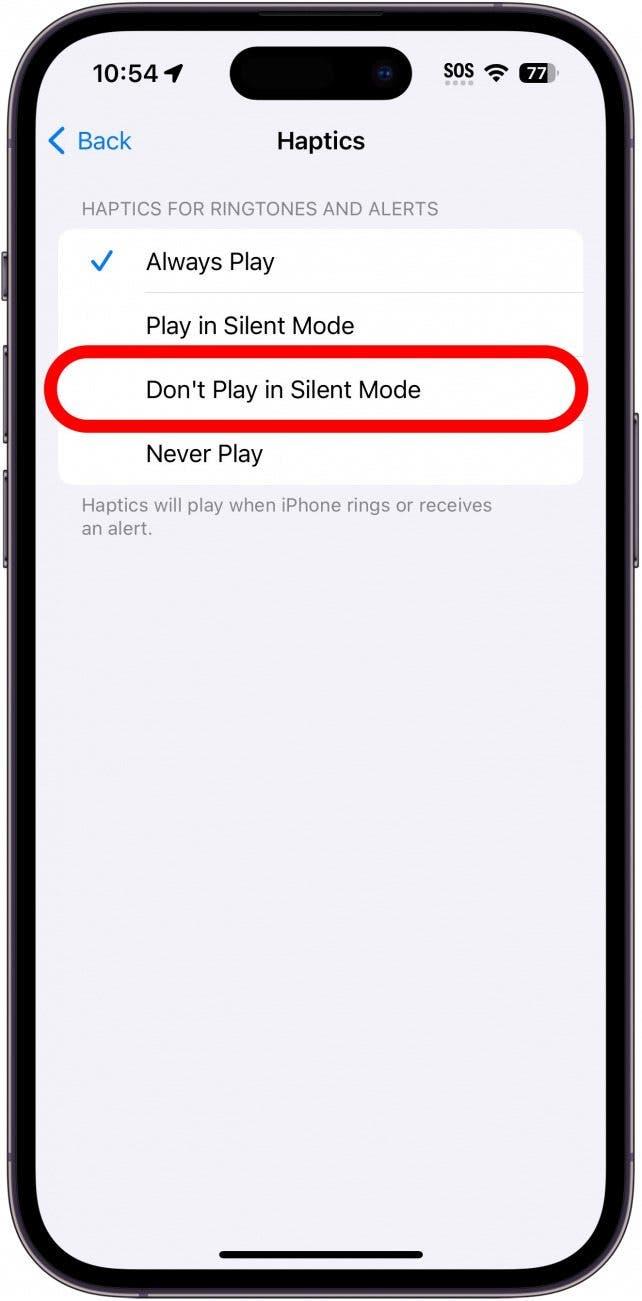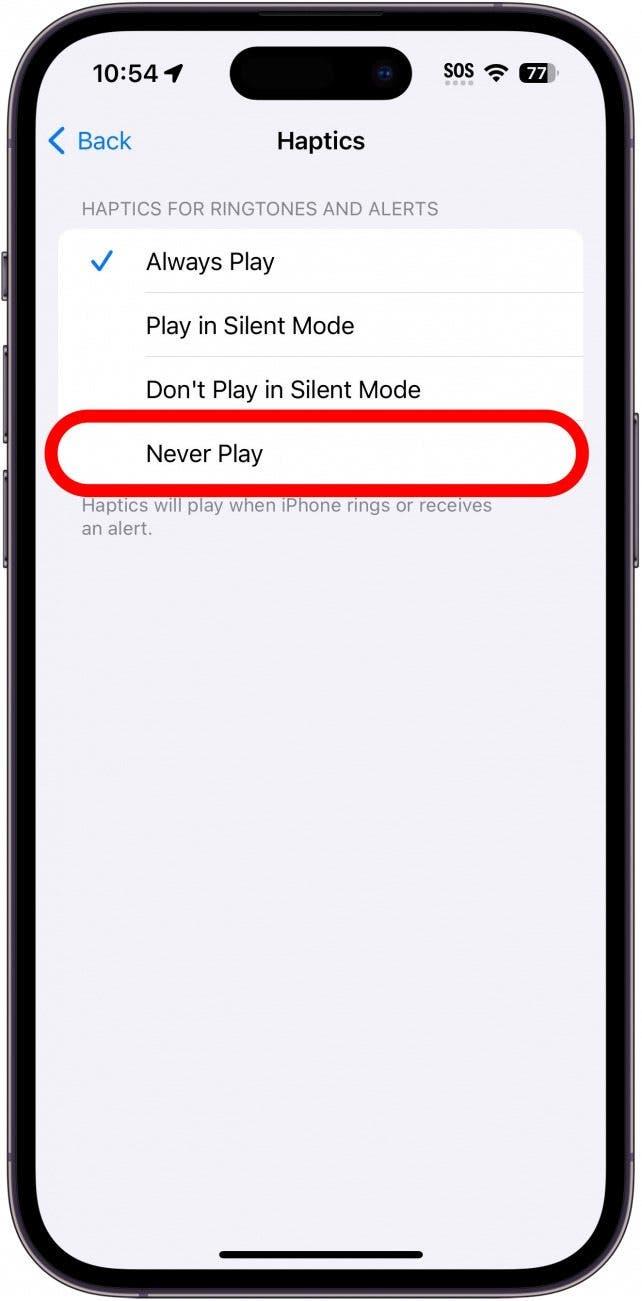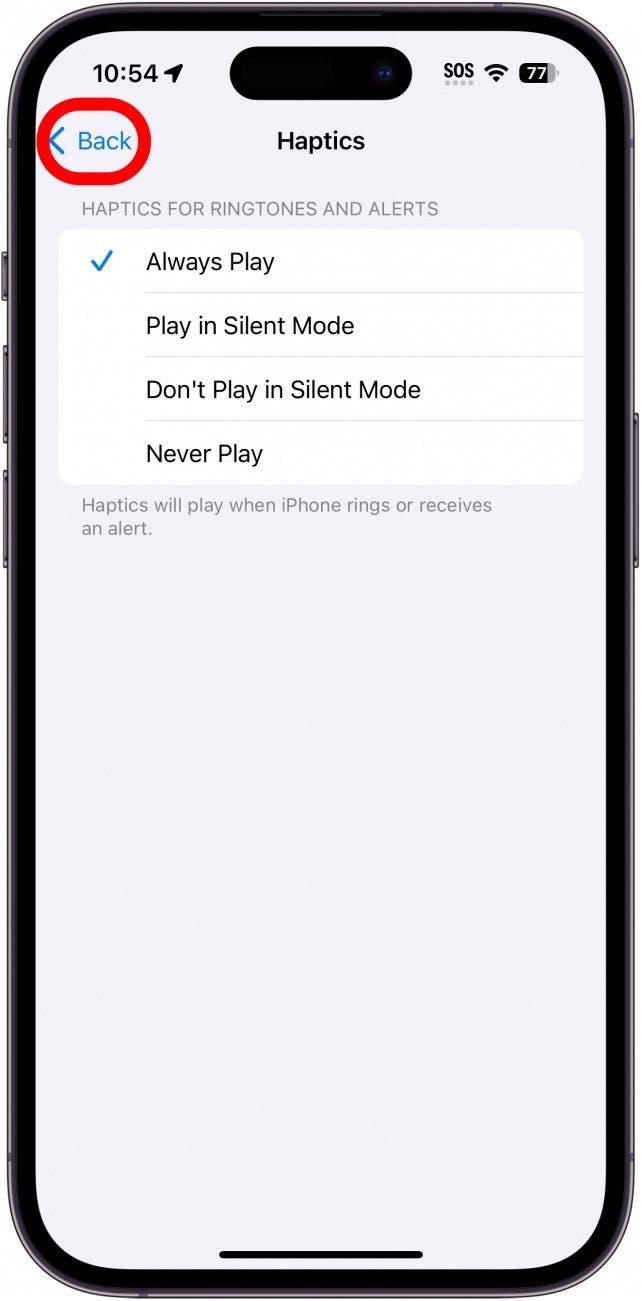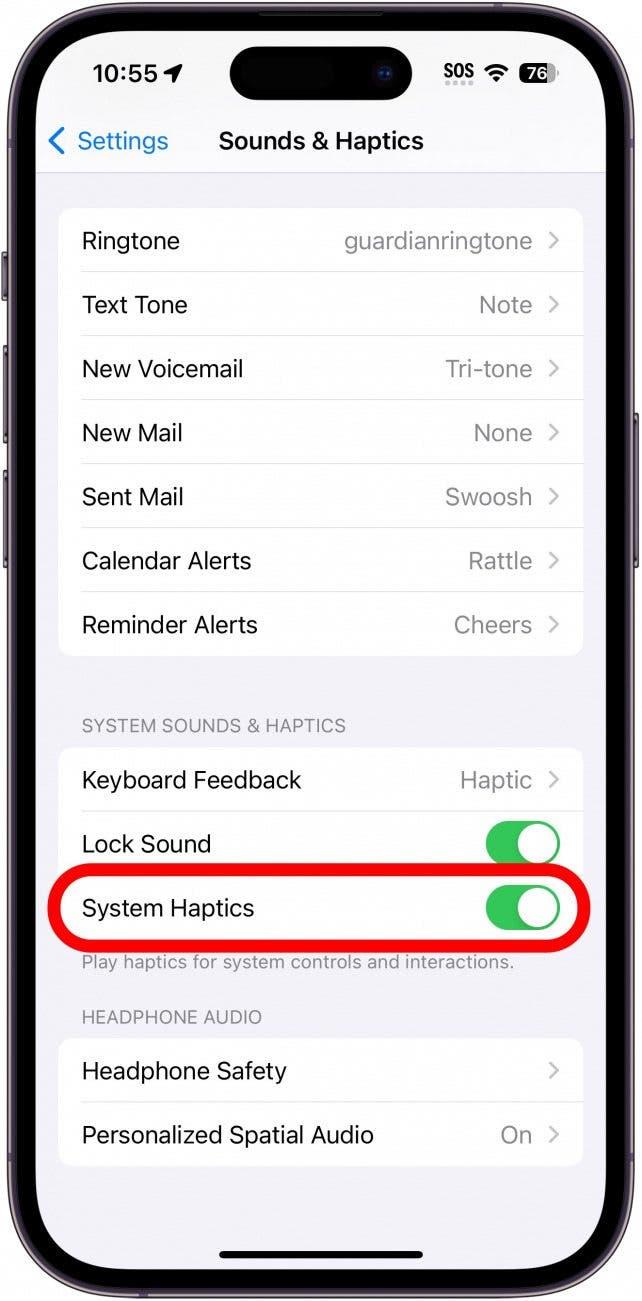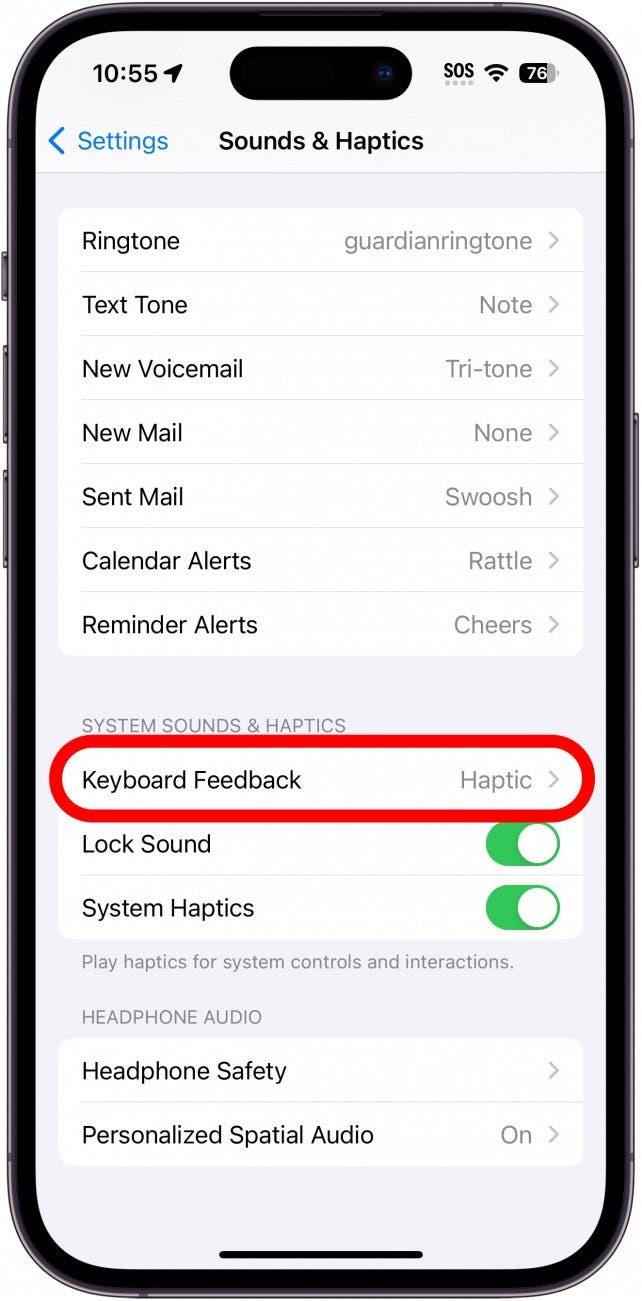iPhonen haptiset ominaisuudet saavat laitteen tuntumaan herkemmältä, kun napautat näyttöä tai kun puhelin värisee ilmoituksen yhteydessä. Jos se ei toimi, iPhone voi tuntua hidastuvan tai se ei rekisteröi kosketuksiasi, tai saatat jäädä paitsi tärkeistä ilmoituksista. Lue, miten iPhonen haptiset ominaisuudet korjataan, kun ne eivät tunnu toimivan kunnolla.
Mitä iPhonen haptiset ominaisuudet ovat?
Haptinen palaute käyttää värähtelyjä luodakseen napautustuntemuksen tai tärinän, kun olet vuorovaikutuksessa iPhonen kanssa. Tunnet haptisen palautteen tyypillisesti, kun laite avaa lukituksen, kun napautat ja pidät sovellusta painettuna, kun avaat sovellusvaihtajan ja paljon muuta. Tunnet haptisen palautteen myös, kun saat ilmoituksen, tekstiviestin tai puhelun.
Haptisen palautteen tarkoituksena on saada laitteesi tuntumaan enemmän tuntoaistilta, vaikka vain naputtelet lasista kosketusnäyttöä. Jos haluat lisätietoja laitteestasi, tutustu seuraaviin kohtiin tilaa ilmainen Päivän vinkki -uutiskirjeemme.
 Tutustu iPhonen piilotettuihin ominaisuuksiinSaa joka päivä yksi päivittäinen vinkki (kuvakaappausten ja selkeiden ohjeiden kera), jotta hallitset iPhonen vain minuutissa päivässä.
Tutustu iPhonen piilotettuihin ominaisuuksiinSaa joka päivä yksi päivittäinen vinkki (kuvakaappausten ja selkeiden ohjeiden kera), jotta hallitset iPhonen vain minuutissa päivässä.
Mitä tehdä, kun iPhonen haptiset ominaisuudet eivät toimi?
Jos iPhone ei värise tai reagoi haptisella palautteella, olet ehkä vahingossa poistanut sen käytöstä.
- Avaa Asetukset-sovellus ja napauta Sounds & Haptics.

- Napauta Haptics.

- Valitse, milloin haluat haptisen palautteen toistuvan. Always Play toistaa haptiset äänet riippumatta siitä, onko iPhone asetettu soimaan vai äänettömään tilaan.

- Toista äänettömässä tilassa toistaa haptiset äänet äänettömässä tilassa.

- Älä toista äänettömässä tilassa ei toista haptisia äänettömässä tilassa.

- Never Play poistaa haptiset äänet kokonaan käytöstä.

- Napauta Takaisin.

- Selaa alaspäin kohtaan System Haptics ja varmista, että tämä on kytketty päälle.

- Voit myös ottaa käyttöön haptisen palautteen iPhonen näppäimistöä varten.

Kun System Haptics on käytössä ja haptinen palaute on asetettu toistumaan silloin, kun haluat, sinun pitäisi alkaa tuntea haptista palautetta käyttäessäsi iPhonea. Jos kaikki muu ei auta, haptisen palautteen toimimattomuus iPhonessa voi johtua laitteistoon liittyvästä ongelmasta. Jos näin on, sinun on ehkä käytävä paikallisessa Apple-myymälässä tai otettava yhteyttä Applen tukeen saadaksesi lisäapua.
FAQ
- Mitä minun pitäisi tehdä, kun iPhonen värinä ei toimi?Jos iPhonen haptinen toiminta on edelleen ongelmallista, tutustu artikkeliin Mitä tehdä, jos iPhonen tärinä ei toimi, ja etsi lisää ratkaisuja.
- Toimiiko haptinen toiminta äänettömässä tilassa?Kunhan olet asettanut haptiset toiminnot asetukseksi Aina toistettava tai Toista äänettömässä tilassa (kuten vaiheissa 3 ja 4), haptisten toimintojen pitäisi toimia äänettömässä tilassa.